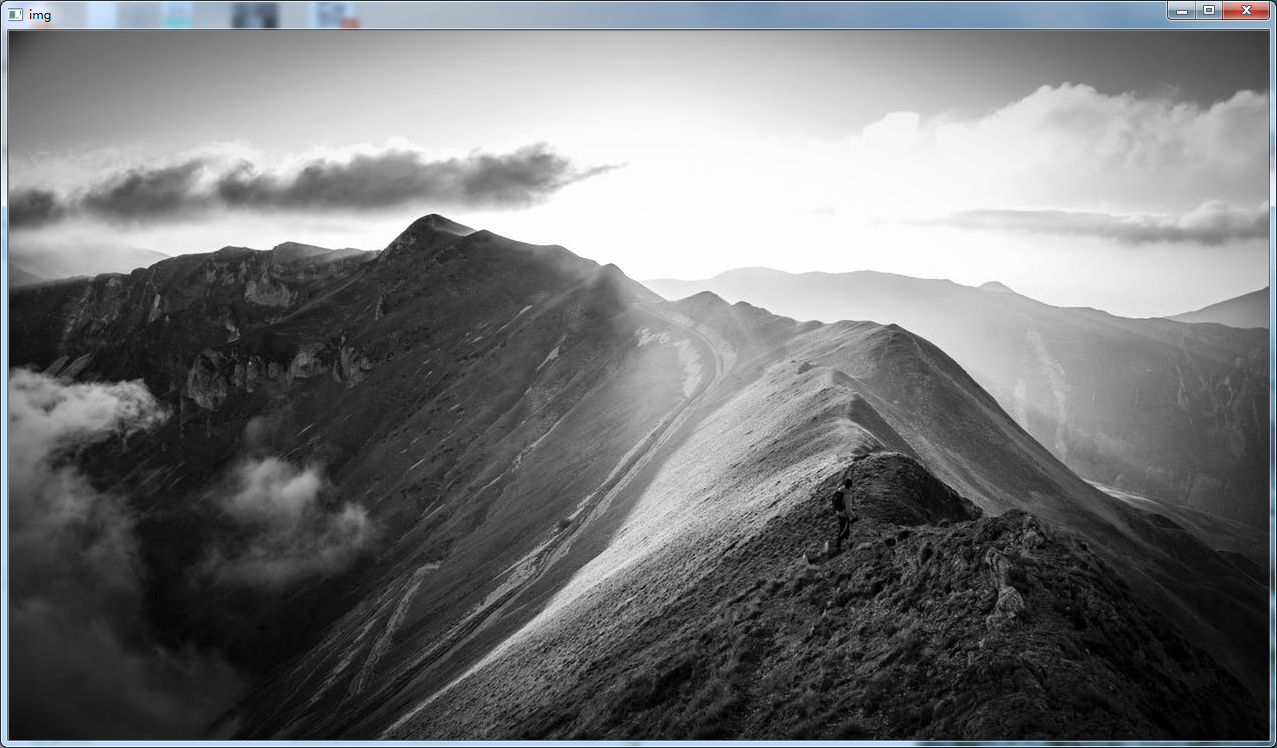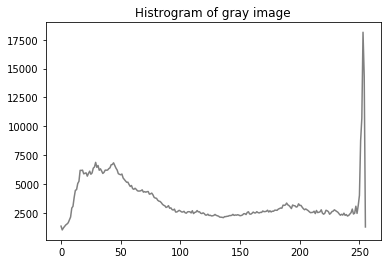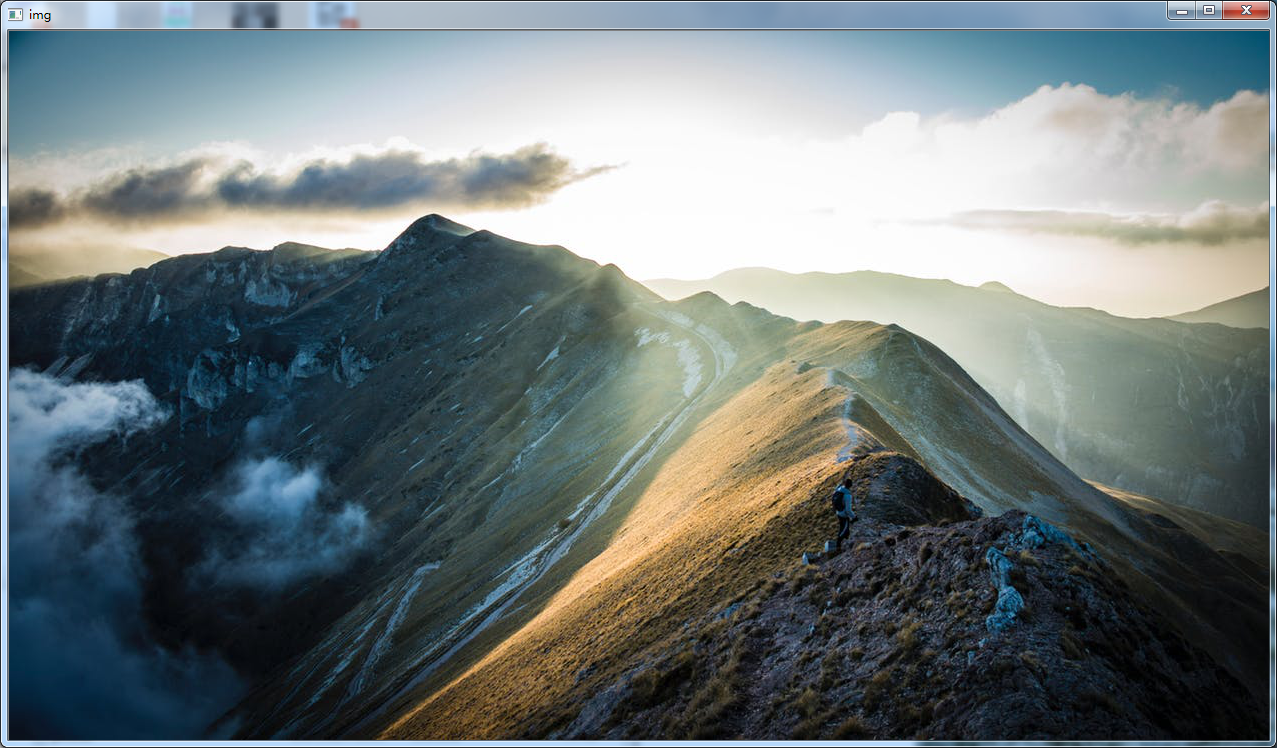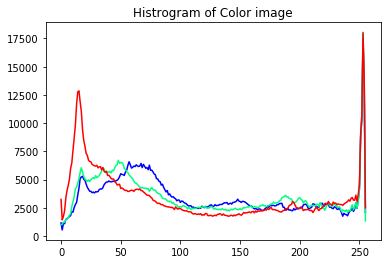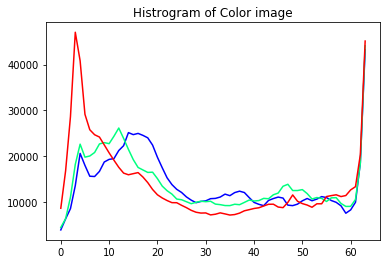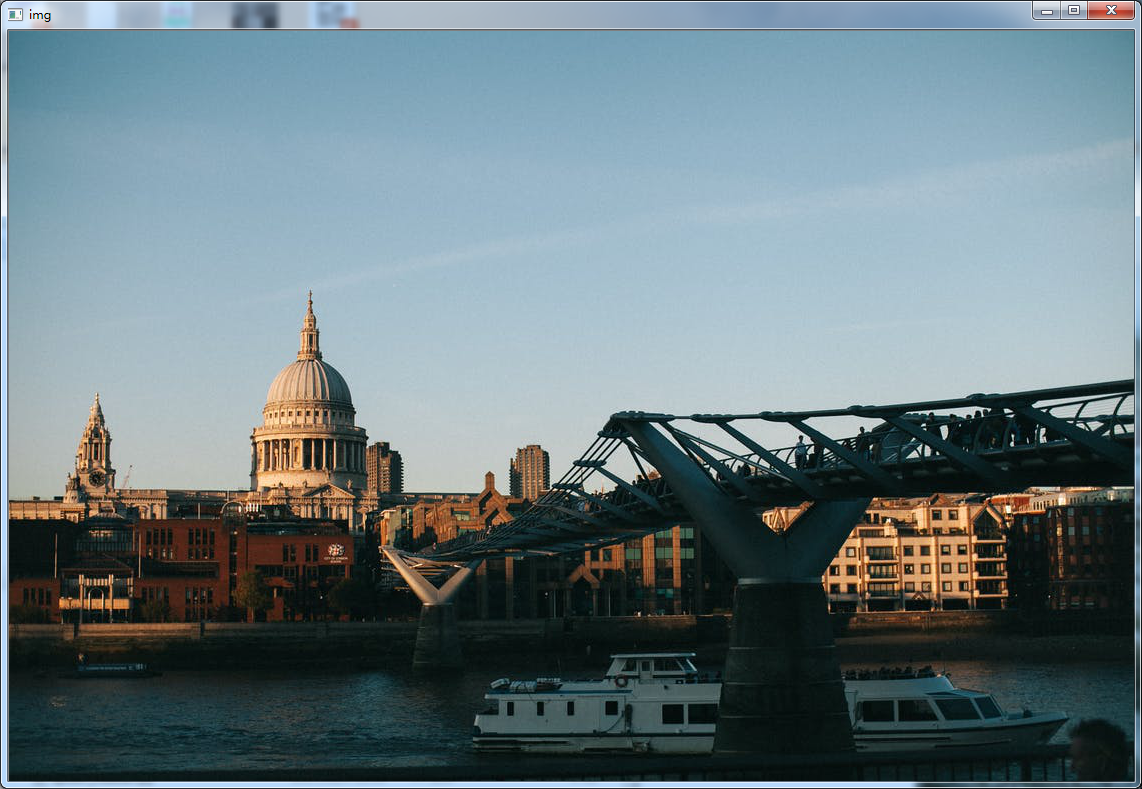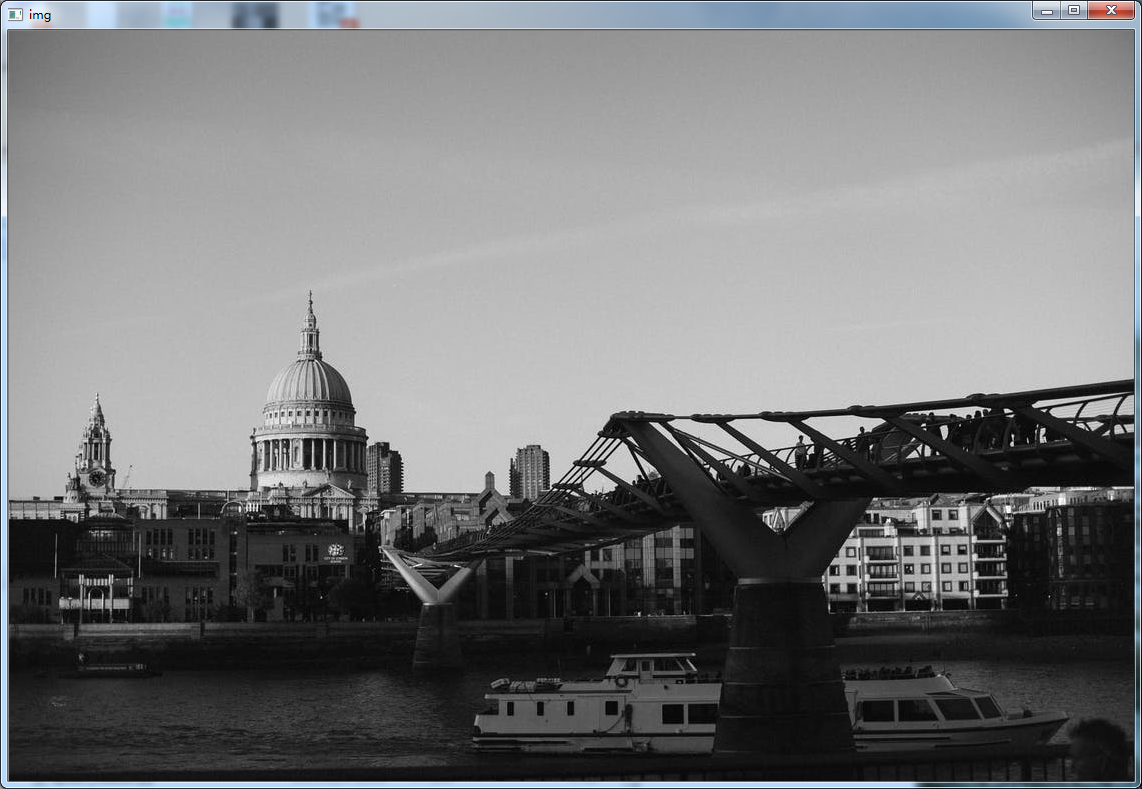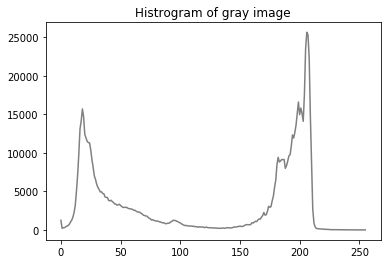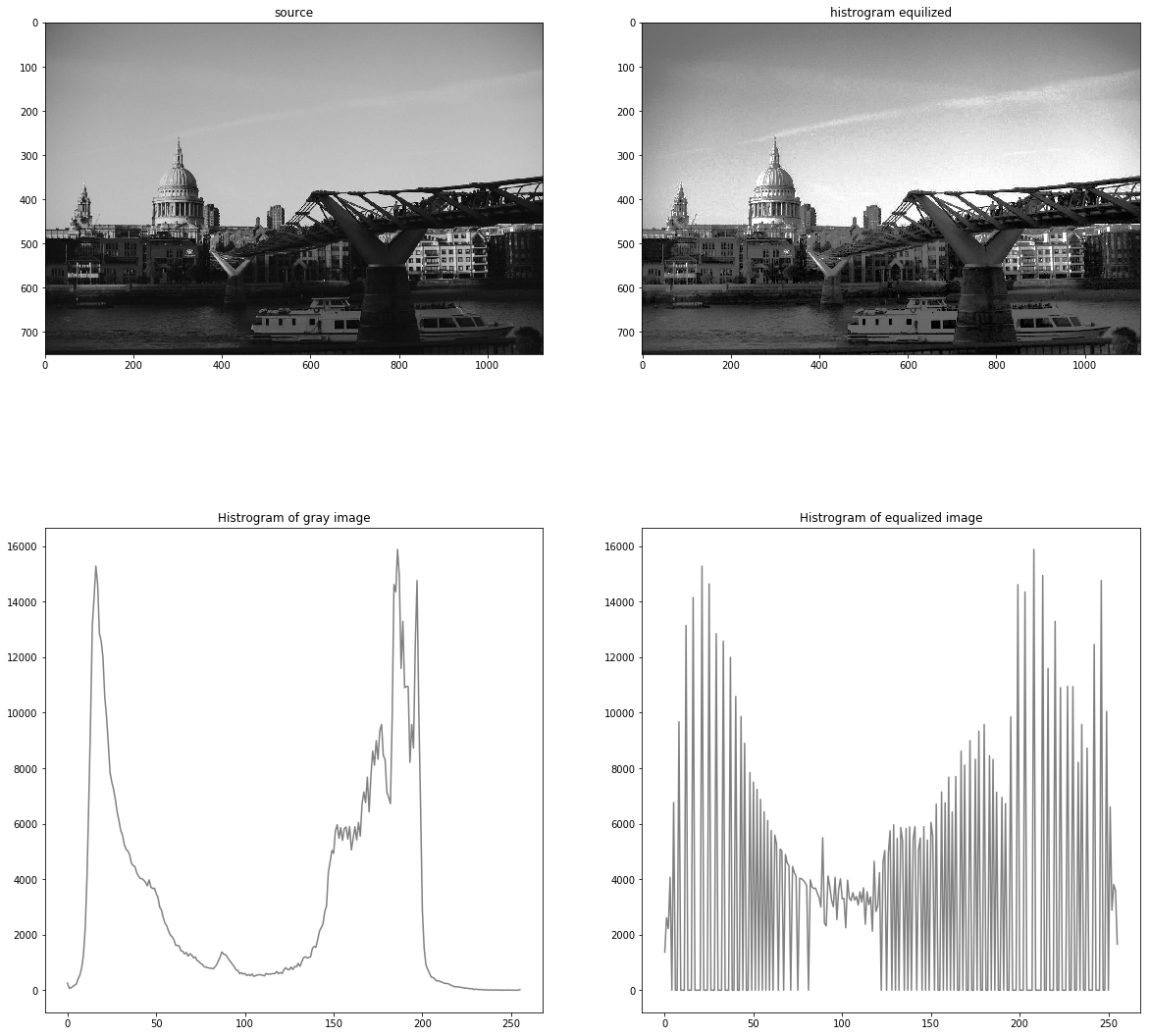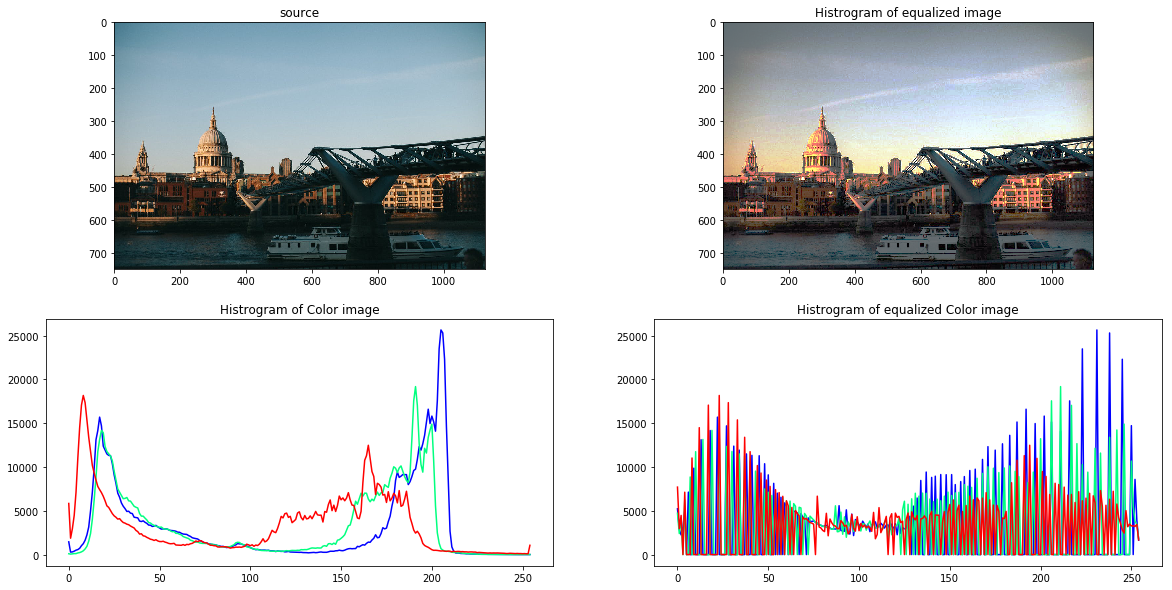本系列博客主要分享Python在机器视觉/计算机视觉下的编程应用
cv2包是著名的视觉库OpenCV的Python实现
颜色直方图一般用于统计图片不同通道像素强度的分布,并可以基于此来实现对比度提升、以及简单的目标识别、跟踪以及分割等任务。在openCV中集成了函数cv2.calcHist()来实现直方图的计算。
函数定义如下:
cv2.calcHist(images, channels, mask, histSize, ranges[, hist[, accumulate]]) → hist
其中images 可为单张或多张图像的array
channels 为要计算的通道数
mask 为图像掩膜
histSize 为直方图的柱子数量,即将数据分布在多少个区间上计数
range 为直方图取值范围
hist为返回值,不用填
accumulate 多张图的时候是否叠加
所以一般调用的时候只需要填上面四个参数,掩膜为None,范围0.0-255.0,数量255个:
hist = cv2.calcHist(img, [0], None,[256], [0.0,255.0])
1. 看一个例子
import cv2
import numpy as np
import matplotlib.pyplot as plt
#读入灰度图像并显示(imread用0参数)
img = cv2.imread('img.jpeg',0)
cv2.imshow('img',img)
cv2.waitKey()
cv2.destroyAllWindows()
接下来计算其像素亮度分布的直方图,在0~255范围内分为255级来计算
hist_255 = cv2.calcHist([img],[0], None, [256], [0.0,255.0]) #灰度图只有一个通道,通道0
#注意,img一定要加[],使其变成三维,否则则会使用第一维进行计算,即不加中括号会计算img[0,:]的直方分布
print('histrogram shape is',hist_255.shape)
plt.plot(hist_255,'gray')
plt.title('Histrogram of gray image')
plt.show()
Output: ‘histrogram shape is’, (256L, 1L)
可以看到这幅灰度图,其亮度集中在250附近,这是由于有大片的天空呈现白色,而暗区的峰值则来源于较暗的山体。
2.看第二个例子
我们读入彩色图,并将rgb通道的颜色直方图分别画出来:
img = cv2.imread('img.jpeg')
cv2.imshow('img',img)
cv2.waitKey()
cv2.destroyAllWindows()
我们对三个通道分别遍历求直方图,注意opencv中的颜色是按照b,g,r顺序的。
color = ['blue','springgreen','red'] #稍微调整显示颜色,提高可视化效果
for i in [0,1,2]:
hist = cv2.calcHist([img],[0], None, [256], [0.0,255.0]) #彩色图有三个通道,通道b:0,g:1,r:2
plt.plot(hist, color[i])
plt.title('Histrogram of Color image')
plt.show()
可以看到在低亮度区域红色比较多,对应了图中上体的反光和云彩的颜色。
可以改变区间分割的数量来得到更为平滑或者稠密的分布曲线:
color = ['blue','springgreen','red'] #稍微调整显示颜色,提高可视化效果
for i in [0,1,2]:
hist = cv2.calcHist([img],[i], None, [64], [0.0,256.0]) #用64端区间来统计0~256的灰度分布
plt.plot(hist, color[i])
plt.title('Histrogram of Color image')
plt.show()
为了直观的查看每个通道的质量,我们画出各个通道的图像来与直方图对比:
#画出各个通道查看,opencv中为bgr顺序
img_b = img.copy();img_b[:,:,2] = 0;img_b[:,:,1] = 0
img_g = img.copy();img_g[:,:,2] = 0;img_g[:,:,0] = 0
img_r = img.copy();img_r[:,:,0] = 0;img_r[:,:,1] = 0
#转为rgb显示
plt.figure(figsize=(10,30))
plt.subplot(1,3,1)
plt.imshow(cv2.cvtColor(img_r,cv2.COLOR_BGR2RGB)) #r
plt.title('red')
plt.subplot(1,3,2)
plt.imshow(cv2.cvtColor(img_g,cv2.COLOR_BGR2RGB)) #g
plt.title('green')
plt.subplot(1,3,3)
plt.imshow(cv2.cvtColor(img_b,cv2.COLOR_BGR2RGB)) #b
plt.title('blue')
plt.show()
可以与上图的直方图相比较。
3.直方图均衡
有的时候我们需要调整图像的对比度,让整幅图在各个取值区间的像素数变得更加均衡,就需要利用上面计算出的直方图进行直方图均衡。OpenCV中主要利用cv2.equalizeHist()来实现。
import cv2
import numpy as np
import matplotlib.pyplot as plt
img2= cv2.imread('img2.jpeg')
# img from:https://www.pexels.com/photo/white-yacht-on-body-of-water-under-bridge-1529625/
cv2.imshow('img',img2)
cv2.waitKey()
cv2.destroyAllWindows()
可以看到这幅图的暗部和亮部分对比度不够好,每一部分像素分布过于集中了,在直方图中更为明显:
equal_hist_255 = cv2.calcHist([img2],[0], None, [256], [0.0,256.0]) #灰度图只有一个通道,通道0
print('histrogram shape is',hist_255.shape)
plt.plot(hist_255,'gray')
plt.title('Histrogram of gray image')
plt.show()
下面我们进行直方图均衡化,然后查看对比度修正的结果:
img_equal = cv2.equalizeHist(img2)
hist_255_equal = cv2.calcHist([img_equal],[0], None, [256], [0.0,256.0]) #灰度图只有一个通道,通道0
print('histrogram shape is',hist_255.shape)
plt.figure(figsize=(20,20))
plt.subplot(2,2,1)
plt.imshow(img2,'gray')
plt.title('source')
plt.subplot(2,2,2)
plt.imshow(img_equal,'gray')
plt.title('histrogram equilized')
plt.subplot(2,2,3)
plt.plot(hist_255,'gray')
plt.title('Histrogram of gray image')
plt.subplot(2,2,4)
plt.plot(hist_255_equal,'gray')
plt.title('Histrogram of equalized image')
plt.show()
可以看到修正后的直方图分布更均匀,对比度也比原来好了很多,更能看清暗处的部分了。
让我们再来看看彩色图:
img2_color = cv2.imread('img2.jpeg') #读入彩色图
img2_color_equl = img2_color.copy()
#需要按通道分别均衡化
img2_color_equl[:,:,0] = cv2.equalizeHist(img2_color[:,:,0])
img2_color_equl[:,:,1] = cv2.equalizeHist(img2_color[:,:,1])
img2_color_equl[:,:,2] = cv2.equalizeHist(img2_color[:,:,2])
plt.figure(figsize=(20,10))
plt.subplot(2,2,1)
plt.imshow(cv2.cvtColor(img2_color,cv2.COLOR_BGR2RGB))
plt.title('source')
plt.subplot(2,2,2)
plt.imshow(cv2.cvtColor(img2_color_equl,cv2.COLOR_BGR2RGB))
plt.title('Histrogram of equalized image')
plt.subplot(2,2,3)
for i in [0,1,2]:
hist = cv2.calcHist([img2_color],[i], None, [255], [0.0,256.0]) #彩色图三通道
plt.plot(hist, color[i])
plt.title('Histrogram of Color image')
plt.subplot(2,2,4)
for i in [0,1,2]:
hist = cv2.calcHist([img2_color_equl],[i], None, [255], [0.0,256.0]) #彩色图
plt.plot(hist, color[i])
plt.title('Histrogram of equalized Color image')
plt.show()
对比度有很大改观,但是颜色产生了一定的失真。
ref:
Doc:https://docs.opencv.org/2.4/modules/imgproc/doc/histograms.html?highlight=hist
Tutorial:http://www.opencv.org.cn/opencvdoc/2.3.2/html/doc/tutorials/imgproc/table_of_content_imgproc/table_of_content_imgproc.html
blog1
blog2